
Apple은 모든 iPhone에 필수적인 배터리 상태 정보를 포함하며, iOS에 직접 통합되어 있습니다. 이 기능을 통해 사용자는 iPhone 배터리의 상태를 쉽게 모니터링할 수 있습니다. 모든 스마트폰 배터리와 마찬가지로 iPhone 배터리는 시간이 지남에 따라 자연스럽게 저하됩니다. 그러나 최근 iOS 18 업데이트를 통해 사용자는 시스템을 새로 고친 후 업데이트된 배터리 상태 백분율을 확인할 수 있습니다.
이 글에서는 iOS 18에서 배터리 상태를 확인하는 과정을 안내해드리겠습니다.
iOS 18에서 iPhone 배터리 상태를 확인하는 방법
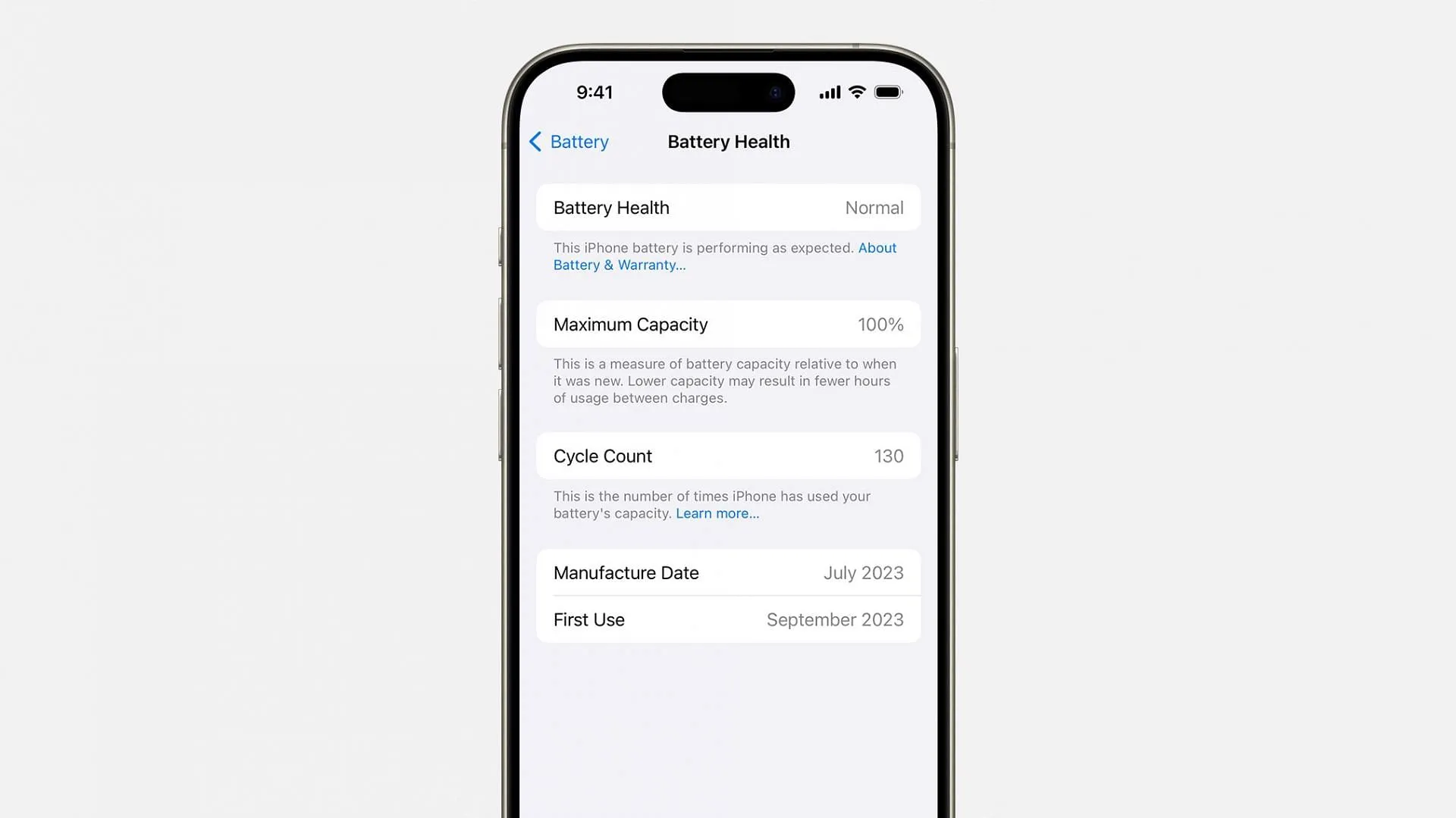
iPhone의 배터리 상태는 충전 주기, 온도, 배터리 수명 등 다양한 요인의 영향을 받습니다. iOS 18에서 실행되는 iPhone의 배터리 상태를 확인하려면 다음 간단한 단계를 따르세요.
- iPhone에서 설정 앱을 엽니다 .
- 배터리를 선택하세요 .
- 배터리 상태를 탭합니다 . 모든 관련 배터리 정보가 화면에 표시됩니다.
최대 용량 백분율은 iPhone 배터리의 전반적인 상태를 나타냅니다. 완전 충전은 완전한 충전 주기 1회로 계산됩니다. 기기를 계속 사용하고 충전하면 충전 주기 수가 늘어나 특정 임계값을 넘어서면 배터리 상태 백분율이 점차 감소합니다.
iOS 18에서 배터리 건강 저하를 최소화하기 위한 팁
다른 스마트폰 배터리와 마찬가지로 iPhone 배터리는 사용 패턴과 관계없이 시간이 지남에 따라 성능이 저하됩니다. 그러나 빠른 충전을 사용하면 생성되는 열이 증가하여 배터리 건강에 부정적인 영향을 미칠 수 있으므로 배터리 마모가 가속화될 수 있습니다.
배터리 수명을 절약하는 데 도움이 되는 몇 가지 팁은 다음과 같습니다.
- 배터리 온도를 낮추려면 느린 충전 속도를 선택하세요. 이는 배터리 건강 악화를 늦추는 데 도움이 될 수 있습니다.
- 정품 Apple 또는 Apple MFi 인증 충전기와 USB-C/Lightning 케이블을 사용하세요. 인증되지 않은 액세서리를 사용하면 올바른 전압이나 전류를 제공하지 못해 배터리 건강에 부정적인 영향을 미칠 수 있습니다.
- “최적화된 배터리 충전”을 활성화합니다. 이 기능은 배터리 용량이 80%에 도달하면 충전 속도를 줄여 배터리 수명을 효과적으로 연장합니다.
iOS 18로 업데이트한 후 배터리 상태 백분율이 크게 떨어지는 것은 정상적인 현상이라는 점을 명심하세요. 대규모 iOS 업데이트는 종종 배터리 상태 지표를 포함한 다양한 구성 요소가 새로 고쳐지는 결과를 초래합니다. 따라서 이러한 업데이트 후에 배터리 상태가 떨어지는 것을 관찰하는 것은 드문 일이 아닙니다.




답글 남기기 ▼